设置手机桌面,不仅能够提升手机的美观度,还能提高使用效率,以下将详细分析如何设置手机桌面:
1、选择壁纸
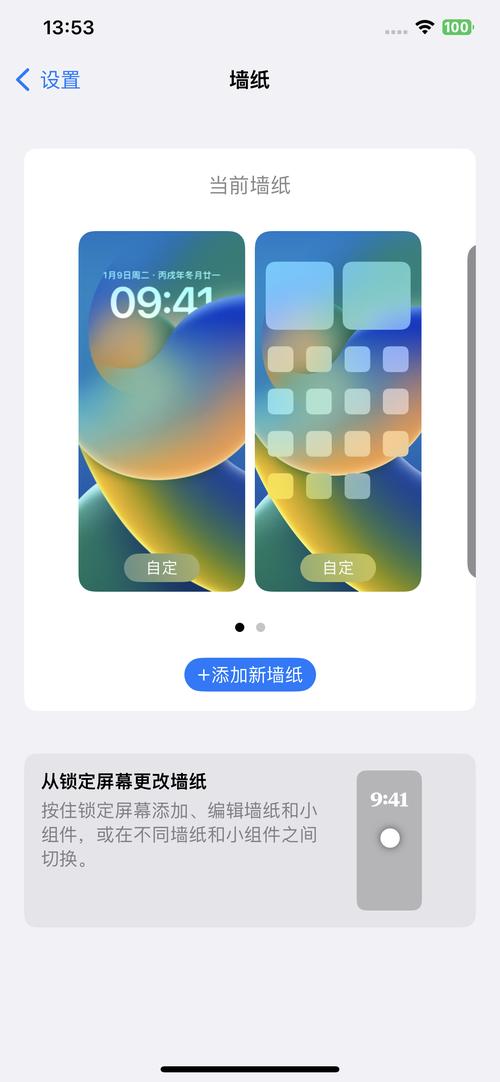
选择简洁的壁纸:一张好的壁纸能提升桌面的美感,同时不喧宾夺主,建议选择颜色不超过三种的纯色壁纸,这样既能突出应用图标,也不会使桌面显得过于杂乱。
避免花哨壁纸:有趣的壁纸虽然能增加趣味性,但可能会分散注意力或显得凌乱,最好将这类壁纸放在锁屏界面,而主屏幕则保持简洁。
2、归纳整合
使用文件夹分类:通过文件夹对应用进行归类,可以有效管理桌面图标,可以将同类应用放在一个文件夹中,并给文件夹起一个便于识别的名字。
智能推荐功能:部分手机系统会根据应用类型自动命名文件夹,并智能推荐同类型的应用,这大大方便了用户管理。
3、调整应用摆放
根据使用频率摆放:常用的应用应放在容易操作的位置,如单手操作区域,微信、搜索和今日头条等高频应用可以放在主屏幕的显眼位置。
根据应用重要性摆放:重要的应用可以放在底部Dock栏,方便快速启动,不常用的应用可以放在文件夹中,以节省桌面空间。
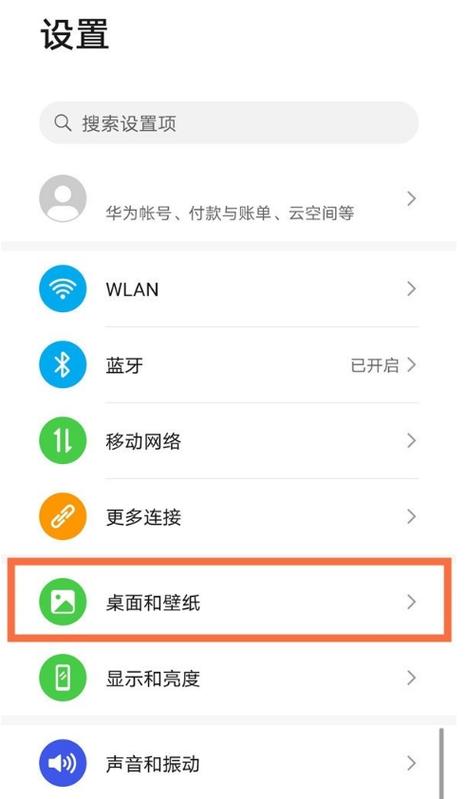
4、优化桌面布局
自动对齐桌面图标:长按主屏幕空白处进入桌面编辑状态,双指捏合进入桌面设置,开启自动对齐功能,当删除某个应用后,桌面图标会自动补齐空位。
选择桌面图标排列形式:在桌面设置中,可以选择桌面图标的排列方式,如自动对齐、抽屉风格等。
5、调整图标大小
调整图标大小:进入设置 > 桌面和壁纸 > 设置,可以调整手机中的应用图标、服务卡片及文字显示的大小,使其更符合个人使用习惯。
6、更换手机主桌面
设置主屏幕:在桌面上左右滑动,找到喜欢的屏幕,点击上方的“设置为主屏幕”即可将其设为主桌面。
7、使用第三方启动器
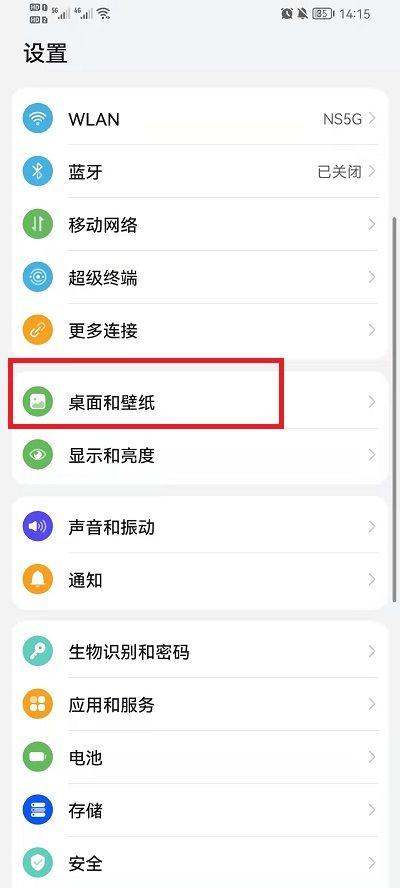
安装第三方启动器:如果内置功能不能满足需求,可以尝试安装第三方启动器,这些启动器通常提供更多自定义选项,如网格、图标布局、过渡动画等。
使用微软桌面:微软桌面提供与Windows 11相似的界面体验,支持负一屏个性化服务信息展示,以及横屏模式优化等。
设置手机桌面是一个既实用又有趣的过程,通过选择合适的壁纸、合理归纳整合应用、调整应用摆放、优化桌面布局和使用第三方启动器等方法,可以打造一个既美观又高效的手机桌面。









评论列表 (1)
根据个人喜好选择壁纸、布局图标,可自定义文件夹名称及快捷方式排列,操作简便快捷键助您轻松完成个性化定制!
2025年09月21日 00:56